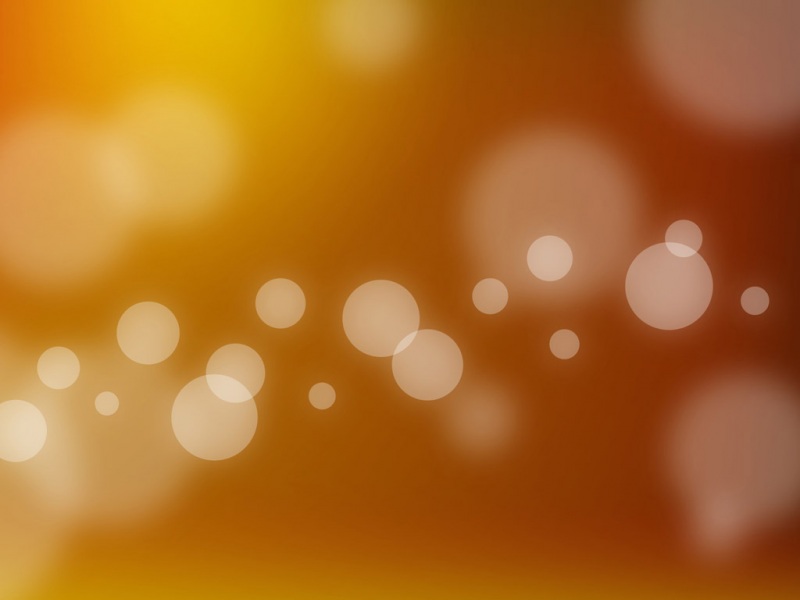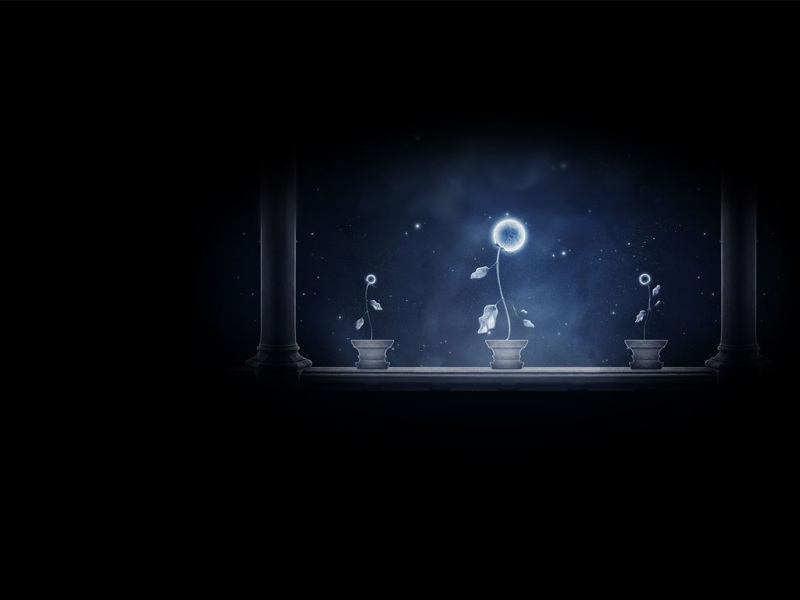故事的开始
今天去财务拿上个月的工资条核对!发现女神一脸闷闷不乐!好像天要塌下来一样!我对完工资就问:女神,你咋不开心,不是马上就要发工资了嘛!女神说:老板刚给我派了个任务,让我把上个月这个月的发票都做一个Excel表格!今天下班前给他!这么多发票,我做到明天也归类不了啊!这不是强人所难嘛,今天都不用下班了!我说:那我给你十分钟搞定它,下班了你可得请我吃个大餐,毕竟这种拉近距离的机会可不多!当然她肯定是一脸不信的!那我就让我的技术来征服她!
正文开始
这里有以四张发票为例,将发票图片放到pic文件夹下。
随便打开一张发票
这些都是我在网上找的发票啊 肯定不会把公司的发票拿出来做教程的!那我估计明天和财务小姐姐就都得卷铺盖滚蛋了!那还不恨死我啊!哈哈哈
提取目标:金额、名称、纳税人识别号、开票人。
最后将每一张发票的这四个内容保存到excel中:
需要用到得库
需要用到的库如下:
from PIL import Image as PIimport pyocrimport pyocr.buildersfrom cnocr import CnOcr
安装的命令如下:
pip install pyocrpip install cnocr
安装还是非常简单的!
发票中含有中文内容,我们需要对图片中的中文进行识别,那么 cnocr 是一个不错的选择。
提示:安装好上面的库之外,还需要安装额外的exe文件,不然会出现下面这种错误
需要安装的exe文件:
1. ImageMagick
2. tesseract-OCR
这两个软件的安装过程就不再赘述了,大家可以自行搜索教程进行安装。
03.提取内容
下面以其中一张图片为例,讲解如何提取目标内容:金额、名称、纳税人识别号、开票人。
读取图片:pic/pic1.jpg
tool = pyocr.get_available_tools()[0]img_url = "pic/pic1.jpg"with open(img_url, 'rb') as f:a = f.read()new_img = PI.open(io.BytesIO(a))
提取金额
需要截取到发票中金额的位置
## 金额left = 741top = 420right = 850bottom = 445image_text1 = new_img.crop((left, top, right, bottom))#展示图片image_text1.show()
这里的left、top、right、bottom的数值是通过多次修改定位而来。大家根据自己的发票内容去定位即可。
接着将图片中的数字提取出来
同样的,下面继续提取:名称
提取名称
left = 155top = 450right = 450bottom = 470image_obj2 = new_img.crop((left, top, right, bottom))image_obj2.show()
这里的名称是中文的,咱们不能再像提取金额(数字)操作。需要使用到cnocr去将图片中的中文取出。
image_obj2.save("tmp.jpg")ocr = CnOcr()res = ocr.ocr("tmp.jpg")print("".join(res[0]))
提取纳税人识别号
#纳税人识别号left = 155top = 470right = 450bottom = 490image_text3 = new_img.crop((left, top, right, bottom))#展示图片image_text3.show()
txt3 = tool.image_to_string(image_text3)print(txt3)
将图片中的纳税人识别号提取出来,结果如下:
提取开票人
left = 528top = 550right = 670bottom = 600image_obj4 = new_img.crop((left, top, right, bottom))image_obj4.show()
image_obj4.save("tmp.jpg")ocr = CnOcr()res = ocr.ocr("tmp.jpg")print("".join(res[0]))
由于有中文,咱们这里同样和提取名称一样,使用cnocr将图片中的中文取出。
ok这样我们就将发票中的四个目标内容提取出来,接着将文件夹pic下的所有发票,进行识别将内容保存到excel。
04.批量识别发票并保存到excel
在读取图片之前,先将上面的四个操作封装成函数,方便每一种发票对象进行调用。
读取文件夹下的所有图片。
filePath = 'pic'pic_name = []for i,j,name in os.walk(filePath):pic_name = namefor i in pic_name:print(i)
开始进行识别,并将结果写入到excel中。
for i in pic_name:img_url = filePath+"/"+iwith open(img_url, 'rb') as f:a = f.read()new_img = PI.open(io.BytesIO(a))## 写入csvoutws.cell(row=count, column=1, value=text2(new_img))outws.cell(row=count, column=2, value=text3(new_img))outws.cell(row=count, column=3, value=text1(new_img))outws.cell(row=count, column=4, value=text4(new_img))count = count + 1outwb.save("发票汇总-李运辰.xls") # 保存结果
最后保存为:发票汇总-李运辰.xls,其结果如下:
06.小结
本文基本就成功实现目标要求,从效果来看还是非常不错的!完整源码可由文中代码组合而成(已全部分享在文中),感兴趣的读者可以自己尝试!
一定要动手尝试****!一定要动手尝试****!一定要动手尝试!
最后想说的是,其实本文的案例可以应用再其他方面,例如
批量计算发票金额汇总
根据发票类型批量分类
…
然后今天答应女神的要求是完成了!完成之后和女神居然是去家里亲自做饭给我吃!
这幸福来的太突然了啊!对了需要源代码记得点击蓝色字体:点击这里 领取或者加Q羣:754370353 自取即可 知道你们懒,我都放一个文件夹了
不多说了,兄弟们,我吃饭去了!